Eemaldage Right Coupon pop-up reklaamid (Eemaldamise juhend) - uuendatud Nov 2017
Right Coupon pop-up reklaamide eemaldamise juhend
Mis on Right Coupon reklaam-hüpikaknad?
Kas Right Coupon reklaame tasub usaldada?

Right Coupon puhul võib näida, et tegemist on kasuliku pluginaga, mis pakub mitmeid allahindluskuponge ja pakkumisi internetis ostlemiseks. Kahjuks on tegemist aga ühega paljudest kahtlastest tööriistadest, mis on loodud üksnes selleks, et oma loojaid rikastada. See reklaamvara on sarnane teistele rakendustele nagu Search.Coupons-Bar, Coupon Buddy või CouponDropDown.
Taolised programmid on kasulikud üksnes nende omanikele ning põhjustavad arvutikasutajatele palju probleeme. Nii-öelda Right Coupon viirus satub tihti kasutaja arvutisse ilma, et too isegi teaks sellest midagi. See rakendus kuulub reklaamvarade hulka ning levib samamoodi nagu teised potentsiaalselt soovimatud programmid – olles lisatud juurde vabavarale või teistele programmidele.
Kord, kui programm on arvutisse sattunud, kaaperdab see kõik operatsioonisüsteemi installeeritud veebilehitsejad ning sellest hetkest alates on Google Chrome, Mozilla Firefox või Internet Explorer täis reklaame. Right Couponi eemaldamine on ainus viis, kuidas vältida mitmeid erinevaid reklaame , mis pakuvad allahindluskuponge.
Kui sa näedki reklaame, millel on juures kirjad nagu “Ads by XXX,” “Brought to You By XXX,” “Powered by XXX” või midagi sarnast, ei tohiks sa nendel reklaamidel klõpsata. Tihtipeale on tegemist võltside ja eksitavate reklaamidega , mille eesmärk on peibutada kasutajaid klikkima ning teenima seeläbi raha. Need reklaamid võivad sind suunata ka nakatunud veebilehtedele. Seetõttu on oluline olla teadlik Right Coupon tagamaadest.
Internetis lehitsedes või külastades veebipoode nagu eBay või Amazon, võivad kasutajad näha lisanduvaid reklaam-hüpikaknaid. Need reklaamid näevad välja usaldusväärsed ning sarnased teistele reklaamidele. Mõned nendest reklaamidest viitavad aga pakkumistele, mis näivad liiga head, et tõsi olla. Me ei soovita usaldada Right Coupon reklaame, kuna need on loodud lihtsalt selleks, et sa külastaksid teatud veebilehti, ent mitmed reklaamid võivad sind suunata kolmandate poolte veebilehele, mis on loodud hoopis selleks, et levitada pahavara .
Reklaamvarad suudavad ka jälgida kasutajat, seega võib Right Coupon koguda kasutaja kohta informatsiooni – näiteks jälgitakse kasutaja otsingumärksõnu ja tihti külastatud veebilehti, et seejärel näidata potentsiaalselt huvi pakkuvaid reklaame. Nendel reklaamidel klõpsamise asemel peaksid sa Right Couponi aga hoopis kiiremas korras eemaldama näiteks FortectIntego abil.
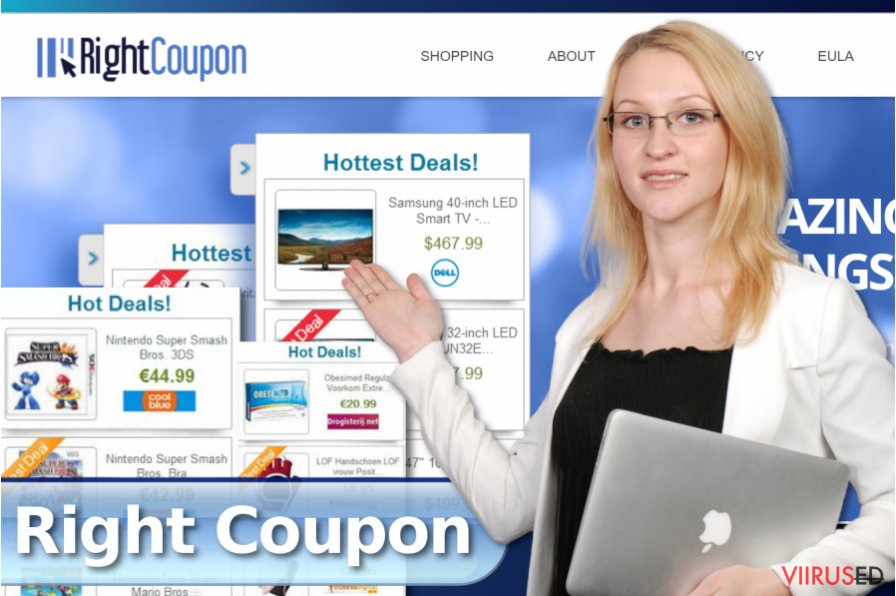
Kuidas satub see plugin mu arvutisse?
Seda pluginat saab tegelikult alla laadida ka selle ametlikult kodulehelt. Põhiliselt aga levib RightCoupon sarnaselt teistele reklaamvaradele koos teiste kolmandate poolte programmidega nagu näiteks mõningate vabavaradega koos. Taolised brauserikaaperdajad kasutavad seda kahtlast ja petturlikku viisi üsna tihti. Meie küberturbe eksperdid soovitavad olla ülimalt ettevaatlik iga kord, kui laadid mõnda programmi, seda eriti siis, kui installeerid vabavara või kahtlaseid programme. Iga kord, kui sa laadid midagi, peaksid sa vältima soovitatud installeerimismeetodit.
Selle asemel vali “advanced” sätted, mis avavad nimekirja alla laaditavatest programmidest. Nii saad sa valida installeerimiseks üksnes need programmid, mida sa soovid ja vältida mingeid lisapluginaid. Kui RightCoupon on juba su operatsioonisüsteemi sattunud ja sa oled hakkanud nägema neid reklaam-hüpikaknaid, saad sa selle tüütu programmi ohutult ja kerge vaevaga eemaldada – selle jaoks vaata allpool olevaid juhiseid.
Right Coupon plugina eemaldamine
Tehniliselt võttes ei ole reklaamvara puhul tegemist viirusega ja need tüütud programmid ei ole tavaliselt isegi konkreetselt ohtlikud, seega iseenesest ei tee see programm midagi. Samas aga ei aita see programm sul raha kokku hoida, seega milleks seda hoida oma arvutis. Eemalda Right Coupon kõhklusteta.
Mitmed kasutajad on teavitanud, et reklaamvara tekitab lõputult palju hüpikaknaid, mis ilmuvad ekraanile igal hetkel. See on väga tüütu! Right Couponi eemaldamiseks on sul kaks varianti: võid seda teha käsitsi, järgides allpool olevaid juhiseid, või võid selle eemaldada automaatselt, skänneerides oma arvutit usaldusväärse viirusetõrjega.
FortectIntego aitab eemaldada viiruse kahjusid. SpyHunter 5Combo Cleaner ja Malwarebytes aitavad tuvastada potentsiaalselt soovimatuid programme ja viiruseid ning nendega seotud faile ja registrikirjeid.
Right Coupon pop-up reklaamide manuaalse eemaldamise juhend
Eemaldage Right Coupon pop-up süsteemidest Windows
Right Coupon reklaamvara eemaldamiseks pead järgima juhiseid hoolikalt. Sellest üksnes aga ei piisa. Sa pead kontrollima, et arvutis ei oleks ühtegi kahtlast rakendust. Eemalda oma arvutist ja brauseritest kõik kahtlased kirjed.
-
Klikka Start → Control Panel → Programs and Features (kui oled Windows XP kasutaja, klikka Add/Remove Programs).

-
Olles programmi Windows 10 / Windows 8 kasutaja klikka seejärel parema hiireklahviga ekraani vasakus allnurgas. Kui Quick Access Menu ilmub, siis vali Control Panel ja Uninstall a Program.

-
Desinstalleeri Right Coupon pop-up ja sellega seotud programmid
Siin, otsi programmi Right Coupon pop-up või ühtegi teist hiljuti installeeritud kahtlast programmi. -
Installeeri need maha ja klikka OK nende muutuste salvestamiseks.

Eemaldage Right Coupon pop-up süsteemist Mac OS X
-
Kui kasutad OS X, klikka nupul Go ekraani üleval vasajkus osas ja vali Applications.

-
Oota kuni näed kausta Applications ja otsi sealt üles Right Coupon pop-up või teised kahtlased programmid, mis esinevad. Nüüd klikka parema klahviga igal sellisel sissekandel ja vali Move to Trash.

Eemaldage Right Coupon pop-up reklaamid programmist Microsoft Edge
Taastage Microsoft Edge seaded (meetod 1):
- Käivitage Microsoft Edge'i rakendus ja klikake More (kolm täppi ekraani üleval paremas nurgas).
- Klikake Settings avamaks rohkem võimalusi.
-
Kui Settings aken avaneb, siis klikake nuppu Choose what to clear valiku Clear browsing data all.

-
Siin valige kõik, mida eemaldada soovite ja klikake Clear.

-
Nüüd peaksite nupul Start (Windowsi logo) tegema parema hiireklahviga klõpsu. Seejärel valige Task Manager.

- Olles Processes aknas, otsige üles Microsoft Edge.
-
Parema hiireklahviga klõpsake sellel ja valige Go to details. Kui nupp Go to details pole nähtav, siis klikake More details ja korrake eelmisi samme.


-
Kui Details aken avaneb, siis otsige üles iga kirje, mille nimes sisaldub Microsoft Edge. Klõpsake parema hiireklahviga kõigi selliste kirjete peal ja valige End Task nende kirjete lõpetamiseks.

Microsoft Edge brauseri lähtestamine (meetod 2):
Kui meetod 1 ei toiminud Teie jaoks, siis on Teil tarvis kasutada keerulisemat Edge'i lähtestusmeetodit.
- Märkus: Teil on tarvis on kindlasti tarvis oma andmed seda meetodit kasutades varundada.
- Otsige see kaust oma arvutis üles:
C:\Users\%username%\AppData\Local\Packages\Microsoft.MicrosoftEdge_8wekyb3d8bbwe. -
Valige iga kirje, mis sellesse salvestatud on ja tehke oma parema hiireklahviga klõps. Valige Delete valik.

- Klikake nupul Start (Windowsi logo) ja tippige window power reale Search my stuff.
-
Parema hiireklahviga klõpsake kirjel Windows PowerShell ja valige Run as administrator.

- Olles administraator: Ilmub Windows PowerShell'i aken, kleepige see käsurida pärast PS C:\WINDOWS\system32> ja vajutage Enter:
Get-AppXPackage -AllUsers -Name Microsoft.MicrosoftEdge | Foreach {Add-AppxPackage -DisableDevelopmentMode -Register $($_.InstallLocation)\AppXManifest.xml -Verbose}
Kui need sammud on valmis, siis peaks Right Coupon pop-up Teie brauserist Microsoft Edge eemaldatud olema.
Eemaldage Right Coupon pop-up Mozilla Firefox (FF) juurest
Right Coupon viirus võib Mozilla Firefox brauserisse laadida veel teisigi laiendusi ja pluginaid. Seetõttu peaksid sa kontrollima Extensions nimekirja ning otsima sealt kahtlaseid kirjeid. Kui sa leiad mõne taolise kirje, eemalda see koheselt.
-
Eemalda ohtlikud laiendused
Ava Mozilla Firefox, klikka menüü-ikoonil (pleval paremas nurgas ja vali Add-ons → Extensions.
-
Siin, vali Right Coupon pop-up ja teised kaheldava väärtusega pluginad. Klikka Remove nende kirjete kustutamiseks.

-
Lähtesta Mozilla Firefox
Klikka menüüs Firefox üleval vasakul nurgas ja klikka küsimärgil. Siin, vali Troubleshooting Information.
-
Nüüd on näha Reset Firefox to its default state teade koos Reset Firefox nupuga. Klikka seda nuppu mitu korda ja vii Right Coupon pop-up eemaldamine lõpule.

Eemaldage Right Coupon pop-up Google Chrome juurest
Reklaamvara võis su brauserisse laadida teisigi laiendusi või pluginaid, seega pead sa kontrollima, et taoliseid kirjeid ei oleks ning kustutama kõik sellised pluginad, et lõplikult peatada Right Coupon reklaamid. Järgi neid samme:
-
Kustuta pahatahtlikud pluginad
Ava Google Chrome, klikka menüü-ikoonil (pleval paremas nurgas ja vali Tools → Extensions.
-
Siin, vali Right Coupon pop-up ja teised pahatahtlikud pluginad ja vali rämpsu ikoon nende sissekannete kustutamiseks.

-
Klikka uuesti menüü-ikoonil ja vali Settings → Manage Search engines sektsioonist Search.

-
Olles Search Engines... juures, eemalda pahatahtlikud otsilmootorid. Alles peaks jääma ainult Google või eelistatud domeeni nimi.

-
Lähtesta Google Chrome
Klikka menüü-ikoonil Google Chrome üleval paremas nurgas ja vali Settings. -
Keri lehekülje lõppu ja klikka Reset browser settings.

-
KlikkaReset selle tegevuse kinnitamiseks ja vii Right Coupon pop-up eemaldamine lõpuni.

Eemaldage Right Coupon pop-up Safari juurest
-
Eemalda ohtlikud laiendused
Ava Safari veebibrauser ja klikka Safari menüüs, ekraani ülemises vasakus nurgas. Olles seda teinud, vali Preferences.
-
Siin, vali Extensions ja otsi üles Right Coupon pop-up või teised kahtlased sissekanded. Klikka uuesti nuppu Uninstall ja saa igast sellisest sissekandest lahti.

-
Lähtesta Safari
Ava brauser Safari ja klikka menüü-sektsioonis Safari ekraani ülemises vasakus servas. Siin, vali Reset Safari....
-
Nüüd on näha detailne dialoogiaken, mis on täidetud lähtestusvalikutega. Iga selline valik on tavaliselt linnukesega märgitud, kuid on võimalik täpsustada, millist valikut soovitakse lähtestada ja millist mitte. Klikka nuppu Reset selleks, et viia Right Coupon pop-up eemaldamise protsess lõpule.

Olles desinstalleerinud selle potentsiaalselt mittesoovitava programmi (PUP) ja korda teinud oma iga veebibrauseri, soovitame me Teil skanneerida oma arvutit tuntud nuhkvara-vastase programmiga. See aitab Teil saada lahti Right Coupon pop-up registri jälgedest ja samuti identifitseerida sellega seotud parasiidid või võimalikud pahavara nakatumised Teie arvutis. Selleks puhuks on Teil võimalik kasutada meie kõrgeima hinnanguga pahavara eemaldajat: FortectIntego, SpyHunter 5Combo Cleaner või Malwarebytes.
Teile soovitatud
Ära lase valitsusel enda järel nuhkida
Valitsustel on kombeks jälgida inimeste andmeid ning isegi nuhkida kodanike järel, seega sa peaksid seda silmas pidama ja uurima rohkem kahtlaste infokogumise taktikate kohta. Selleks, et vältida mistahes soovimatut valitsusepoolset jälgimist, tuleks internetti kasutada täiesti anonüümselt.
Kui kasutad internetti, saad valida mistahes asukoha selleks, et netisisu näha ilma, et peaksid taluma olulisi piiranguid. Naudi internetikasutust ilma häkkimise riskita, kasutades Private Internet Access VPN-teenust.
Kontrolli, millist infot valitsused ja muud soovimatud osapooled saavad näha siis, kui sa internetis surfad. Isegi, kui sa ei tegele seadusevastaste toimingutega või usaldad oma teenusepakkujaid ja platvorme, ole alati omaenda turvalisuse ja heaolu huvides kahtlustav ning kasuta ennetavaid meetmeid nagu VPN-teenused.
Tee failidest tagavarakoopiad, juhuks, kui sind tabab pahavararünnak
Arvutikasutajad võivad saada mitmesuguseid kahjusid kübernakkuste tõttu, kuna nad on ise jätnud midagi tegemata. Pahavara põhjustatud tarkvaraprobleemid või otsesed andmekaotused krüpteeringu tõttu võivad tekitada seadmele mitmeid probleeme või põhjustada püsivat kahju. Kui sul on korralikud tagavarakoopiad, saad pärast taoliseid intsidente oma tööd aga muretult jätkata.
Pärast seadmele mistahes muudatuste tegemist on oluline teha tagavarakoopiad, et saaksid alati naasta oma töö juurde, isegi, kui pahavara on midagi seadmes muutnud või põhjustanud andmekaotuseid. Kui sul on olemas iga olulise dokumendi või projekti eelmise versiooni koopia, saad vältida tülikaid olukordi. Sa tänad end, kui peaksid kunagi pahavara otsa sattuma. Süsteemi taastamise jaoks kasuta programmi Data Recovery Pro.




























